CA锁驱动安装和问题检测
ca锁驱动安装使用说明
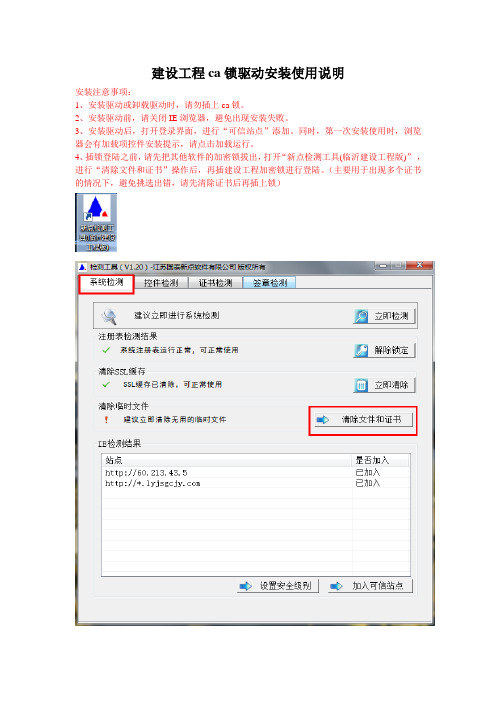
建设工程ca锁驱动安装使用说明
安装注意事项:
1、安装驱动或卸载驱动时,请勿插上ca锁。
2、安装驱动前,请关闭IE浏览器,避免出现安装失败。
3、安装驱动后,打开登录界面,进行“可信站点”添加。
同时,第一次安装使用时,浏览器会有加载项控件安装提示,请点击加载运行。
4、插锁登陆之前,请先把其他软件的加密锁拔出,打开“新点检测工具(临沂建设工程版)”,进行“清除文件和证书”操作后,再插建设工程加密锁进行登陆。
(主要用于出现多个证书的情况下,避免挑选出错,请先清除证书后再插上锁)
5、建设工程ca锁驱动与公共资源ca锁驱动两者兼容问题,最好在未安装过公共资源ca锁驱动的电脑上安装建设工程的ca锁驱动。
如确实要安装在一台电脑上使用的话,请参考如下截图,查看相关操作内容。
6、如果三次登录不成功的话,请立即拔下锁,关闭IE浏览器,重新安装驱动,再插锁登录。
如果多次登录不成功,请联系江苏国泰新点软件公司客服电话:
7、如果长时间不登陆,发现插锁登陆出现问题的情况,请先关闭浏览器,拔下ca锁后,打
开“”,找到“”,打开数字证书管理工具,点击其中一个你们的单位名称,进行注册证书,如下图:
注册成功后,点击验证密码,输入密码后,如果验证成功,则点击退出;如果显示“该锁已被锁”,请联系山东CA公司,客服电话为:0531-,或张工,进行远程解锁。
安装步骤具体如下:
第一步,安装驱动L Y(JSGC)Control3.2
点击打开。
按如下界面操作:
到这一步,驱动就安装完成了。
第二步,输入网址,进行可信站点的添加,具体步骤如下:
安装无误后,插上红色ca锁,可点击“USB Key登录”。
CA锁登录常见问题解答
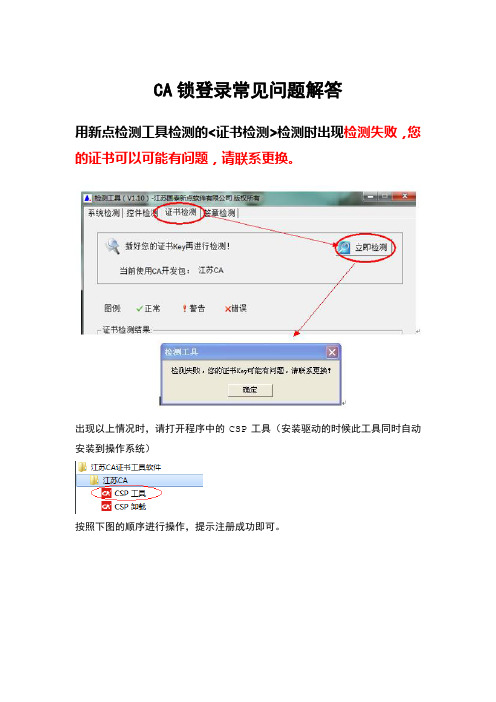
CA锁登录常见问题解答
用新点检测工具检测的<证书检测>检测时出现检测失败,您的证书可以可能有问题,请联系更换。
出现以上情况时,请打开程序中的CSP工具(安装驱动的时候此工具同时自动安装到操作系统)
按照下图的顺序进行操作,提示注册成功即可。
点登陆出现读取有限期信息出现异常,请检查锁是否插好
1、可能因为是没有安装驱动,请下载安装驱动后重新登录;
2、如果安装过程中出现错误,有重试和取消按钮,请点取消后重启系统,再重新安装;
3、如果已安装驱动,先尝试下载驱动覆盖安装(不需要卸载之前的驱动)。
安装好驱动后,打开会员登录页面,如果页面上方出现如下图红框中的内容
请点击,并选择运行加载项
选择运行
此操作可能需要进行1次以上,重复运行即可。
点登录时,出现读取设备唯一标识符信息出现异常,请检查锁是否插好,或者点登陆没有反应。
1、查看锁是否插好;
2、查看是否已将当前访问的地址加入可信站点(按住ctrl点击查看设置);
3、查看可信站点的区域安全级别的自定义级别设置(按住ctrl 点击查看设
置);
可信站点设置
以IE8为例,IE6设置基本相同
点工具—Internet选项
切换到安全选项卡,选择可信站点,点站点
系统会显示您当前访问的站点地址,点添加即可。
自定义级别设置
在Internet选项的安全选项卡,点自定义级别
把所有关于ActiveX的选项设置为启用,注意,共有8项。
另外其中要注意的地方是,有些WindowsXP系统因为系统原因,下载未签名的ActiveX控件和运行ActiveX控件和插件两项需要设置为提示
这个需要用户自行尝试。
ca锁驱动安装和问题检测

ca锁驱动安装和问题检测CA锁驱动安装和问题检测一、系统前期准备1.1、驱动安装说明1.1.1、安装驱动程序1、双击安装程序,进入安装页面,如下图:2、点击下一步,进入协议页面,如下图:3、选择同意后,点下一步,如下图:4、输入用户信息后,点击下一步,如下图:5、选择需要安装的目录,之后继续点击下一步,如下图:6、设置快捷方式文件夹,之后继续点击下一步,如下图:7、确认无误后,继续点击下一步,如下图:8、点击下一步,系统自动读取安装参数,如下图:9、继续点击下一步,进行安装驱动,如下图:10、点击完成,系统自动执行命令,如下图:11、运行完毕后,驱动安装成功,如下图:1.1.2、安装IC卡读卡驱动如果您需要安装IC卡读卡器,请在程序中找到新点驱动程序(标准版)IC卡读卡驱动安装程序,如下图:1.2、证书工具1.2.1、修改口令用户可以点击桌面上面证书管理工具,进入证书管理界面。
口令相当于证书Key的密码,需要妥善保管,新发出的证书Key的密码是123456(6个1),为了您的证书的安全,请立即修改密码,如下图:输入正确的旧口令和新口令,点击确认就可以修改密码了。
请不要忘记您的密码,如果忘记,请到该项目CA发证中心或联系系统管理员进行密码的初始化。
1.3、检测工具1.3.1、启动检测工具用户可以点击桌面上的新点检测工具图标来启动检测工具,如下图:1.3.2、系统检测该页面主要是进行可信任站点的设置。
如果显示都是“已加入”,就证明已经设置成功,如下图:1.3.3、控件检测如果以上都是打勾,系统所需要控件都安装完毕了。
其中证书Key驱动,需要把您的证书Key插好以后才可以检测出来,如下图:1.3.4、证书检测用户可以点击“立即检测”,选择证书,输入Pin码,可以检测该证书Key是否可以正常使用。
如果出现以下提示,则表示您的证书Key是可以正常使用的,如下图:如果出现以下提示,则出错的原因可能是您的证书Key驱动没有装好或者是证书Key是无法使用的,需重新安装证书Key驱动,或者马上联系该项目CA进行更换,如下图:1.3.5、签章检测此页面是用于测试证书Key是否可以正常盖章,请点击,在出现的窗口中,选择签章的名称和签章的模式,并输入您的证书Key的密码,点击确定按钮,如下图:如果能成功加盖印章,并且有勾显示,则证明您的证书Key没有问题,如下图:如果出现其他的提示,请及时和该项目CA联系。
ca锁管理差错措施
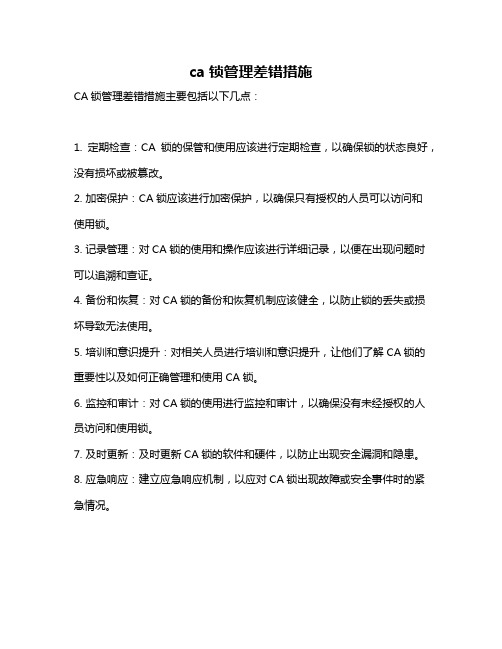
ca锁管理差错措施
CA锁管理差错措施主要包括以下几点:
1. 定期检查:CA锁的保管和使用应该进行定期检查,以确保锁的状态良好,没有损坏或被篡改。
2. 加密保护:CA锁应该进行加密保护,以确保只有授权的人员可以访问和
使用锁。
3. 记录管理:对CA锁的使用和操作应该进行详细记录,以便在出现问题时可以追溯和查证。
4. 备份和恢复:对CA锁的备份和恢复机制应该健全,以防止锁的丢失或损坏导致无法使用。
5. 培训和意识提升:对相关人员进行培训和意识提升,让他们了解CA锁的重要性以及如何正确管理和使用CA锁。
6. 监控和审计:对CA锁的使用进行监控和审计,以确保没有未经授权的人员访问和使用锁。
7. 及时更新:及时更新CA锁的软件和硬件,以防止出现安全漏洞和隐患。
8. 应急响应:建立应急响应机制,以应对CA锁出现故障或安全事件时的紧急情况。
通过以上措施,可以有效地管理CA锁,避免出现差错,保障系统的安全性和可靠性。
CA安装、使用操作说明
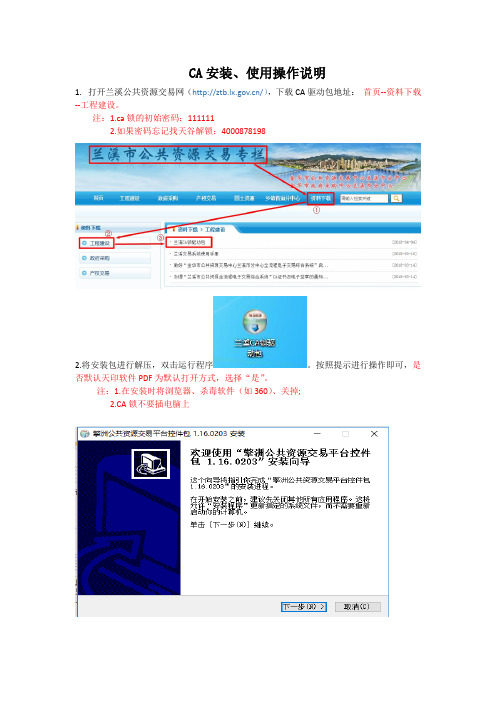
CA安装、使用操作说明1.打开兰溪公共资源交易网(/),下载CA驱动包地址:首页--资料下载--工程建设。
注:1.ca锁的初始密码:1111112.如果密码忘记找天谷解锁:40008781982.将安装包进行解压,双击运行程序。
按照提示进行操作即可,是否默认天印软件PDF为默认打开方式,选择“是”。
注:1.在安装时将浏览器、杀毒软件(如360)、关掉;2.CA锁不要插电脑上3.使用CA锁登录平台的操作:1.将锁插入电脑,查看锁是否识别出来,如图:,假设CA锁没有识别出来,手动进行驱动,开始--程序--天谷科技--USB管理工具,双击打开显示如图2.打开电子交易综合系统,选择“CA登录”,选择证书,输入密码,即可登录进去。
3.使用CA登录时,出现以下提示时的解决方案;问题一:对象不支持此属性或方法第一:查看网页上方或者下方是否有“杭州天谷信息科技有限公司的TGGERT提示”,允许点击一下第二:如果没有跳出该控件,则设置浏览器1.首先查看电脑是多少位的的系统,点击我的电脑(此计算机)右键“属性”,查看系统类型,显示64位系统,则说明我们的浏览器是64位的,本公司的的公共资源业务系统支持32位的浏览器,64位的系统如何打开32位IE浏览器:开始--程序打开没有64位标志的浏览器。
如果没有,在计算机C盘--program Files(x86)--internet Explorer---将浏览器的程序发送到桌面快捷即可。
2.浏览器设置:工具----Internet选项-----active控件和插件下面的子项全部启用或者提示;同时,将该网站加入“可信站点”所有的设置好后,刷新一下页面即可。
天谷的控件则会出现,允许运行即可。
问题二:请选择证书解决方案:第一步:将CA锁拔出电脑;第二步:将之前安装的天谷驱动卸载;完成后重启电脑注:如果此方法试了仍是该问题,请致电4000878198,让天谷公司远程协助您。
江西最新版CA锁驱动安装和使用说明

《江西省住房和城乡建设厅行政审批系统》新版CA锁驱动安装和使用说明北京亿建联信息技术有限公司2016年8月CA锁安装需求:CA驱动适用于win7系统,IE8浏览器1.下载最新驱动从系统登录页面,下载最新CA锁驱动。
以下使用房地产系统为例。
2.安装驱动1、双击打开下载下来的最新驱动,如下图所示界面。
2、点击“安装”按钮,系统会自动进入安装界面。
请耐心等待其安装。
3、安装完成后跳转到以下完成页面。
4、点击完成即可完成安装。
5、安装成功后操作系统任务栏通知显示区会显示Key管理工具3.使用说明3.1.验证加密锁是否安装成功1、插入加密锁,等待“UKey用户工具”读取,在操作系统任务栏中点击已完安装的key管理工具“”。
2、以上截图中表示已读取到加密锁,如果没读取到请检查加密锁是否已插入,并核对加密锁是否为最新版CA加密锁。
3.2.登录系统1、插入加密锁,等待“UKey用户工具”读取。
2、使用IE浏览器打开登录系统页面,以下以房地产系统为例。
点击登录页面中的“CA登录”选项卡。
3、在CA登录选项卡中,会自动提取当前CA加密锁的信息。
如果现现以下提示,请点击“现在生成”。
如果没出现未生成证书的提示请跳过本步。
注:建筑业企业CA证书生成需先在业绩快报中生成证书点击“现在生成”打开以下页面。
核对信息,无误后点击“生成证书”。
此时请耐心等待,不要拔出CA加密锁。
安装成功后系统会弹出安装成功的提示。
返回到登录页面,点击“重新读取”按钮,如下图:4、如果系统提示“CRL不可用,请重试”时,请点击“重新读取”按钮。
5、读取成功后,系统会有如下提示。
此时表示CA加密锁认证成功,点击“登录”按钮即可进入系统。
陕西省CA锁安装手册
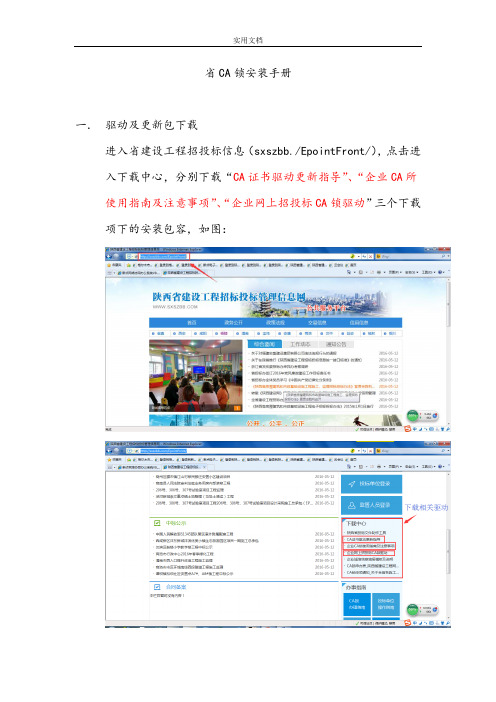
省CA锁安装手册一.驱动及更新包下载进入省建设工程招投标信息(sxszbb./EpointFront/),点击进入下载中心,分别下载“CA证书驱动更新指导”、“企业CA所使用指南及注意事项”、“企业网上招投标CA锁驱动”三个下载项下的安装包容,如图:下载的部署包有三个:SNContro3.3.rar(CA驱动部署包)省建设工程招投标数据证书驱动更新根证书2017.rar(CA驱动更新部署包) AIP_Setup.rar(签章解密部署包)二.驱动安装(为保证驱动正常安装运行,安装前请关闭安全防护软件,例如:360安全卫士、360杀毒、卡巴斯基、金山毒霸、腾讯管家等等。
)1.解压CA驱动部署包解压2.驱动安装选择安装程序,点击右键以管理员身份运行,然后按照安装提示,点击下一步进行安装,直至安装程序结束。
(注:驱动安装请放在默认的路径下,无需修改安装路径)安装完成之后,桌面上会出现两个图标,如下图所示:3.驱动更新安装解压安装包解压双击打开“ShaanxiCA.cer”文件,选择“安装证书”,点击“确定”。
选择“将所有证书放入下列存储区”,并点取“浏览”。
点取“显示物理存储区”,选择“受信任的根证书颁发机构”,再选择“Local Computer”(“本地计算机”),然后点击“确定”。
点击下一步:点取“完成”,提示导入成功!点取“确定”,安装完成!4.驱动检测驱动安装完成之后,需要检测系统环境是否符合CA锁使用,以及CA驱动是否安装无误。
双击打开系统检测工具,点击桌面上的检测图标【新点检测工具(省版)】,打开检测工具,如下图所示。
CA锁检测分为【系统检测】、【控件检测】、【证书检测】、【签章检测】四种。
一般情况下,前三种检测都通过,证明CA锁没有问题,可以使用。
【签章检测】主要是用于检测CA锁中的签章功能以及签章是否完好。
(只有主锁和法人锁才有签章)。
1、系统检测点击系统检测页面中的【立即检测】按键,软件会自动进行检测。
电子ca锁的使用流程

电子CA锁的使用流程1. 准备工作在使用电子CA锁之前,需要进行一些准备工作。
主要包括:•购买电子CA锁:首先需要购买一把电子CA锁。
可以在电子CA锁提供商处购买,也可以在一些在线商城进行购买。
•安装驱动程序:电子CA锁一般需要安装相应的驱动程序才能正常工作。
在购买锁时会附带相应的驱动程序,可根据操作系统版本进行安装。
•配置相关软件:在使用电子CA锁前,还需要配置相关的软件,如数字证书管理工具、浏览器等。
具体使用的软件根据实际需求而定。
2. 开始使用电子CA锁当准备工作完成后,可以开始使用电子CA锁了。
下面是电子CA锁的使用流程:1.插入电子CA锁:将电子CA锁插入电脑的USB接口。
确保电子CA锁与电脑连接正常。
2.输入PIN码:根据电子CA锁的要求,在弹出的窗口中输入正确的PIN码。
PIN码是为了保证使用者的身份安全,确保只有授权人员能够使用电子CA锁。
3.打开数字证书管理工具:在计算机上打开预先安装的数字证书管理工具。
不同的电子CA锁可能配套不同的管理工具,根据实际情况打开相应的工具。
4.选择电子CA锁:在数字证书管理工具中,选择已插入的电子CA锁设备。
一般会列出已连接的设备列表,可以根据设备名称选择相应的电子CA 锁。
5.生成证书请求:在数字证书管理工具中,选择“生成证书请求”功能。
按照提示填写相应的信息,如姓名、组织、国家等。
点击“下一步”继续。
6.选择证书类型:在数字证书管理工具中,选择需要生成的证书类型,如个人证书、企业证书等。
根据实际需求选择相应的证书类型,然后点击“下一步”。
7.查看证书请求信息:确认证书请求的信息是否准确无误,然后点击“下一步”。
8.选择保存路径:选择生成证书的保存路径,并设置证书文件的名称,然后点击“下一步”。
9.确认生成证书请求:确认证书请求的信息无误后,点击“生成证书请求”。
10.提交证书请求:将生成的证书请求文件提交给CA中心或数字证书颁发机构(CA/RA)。
CA数字证书用户常见问题
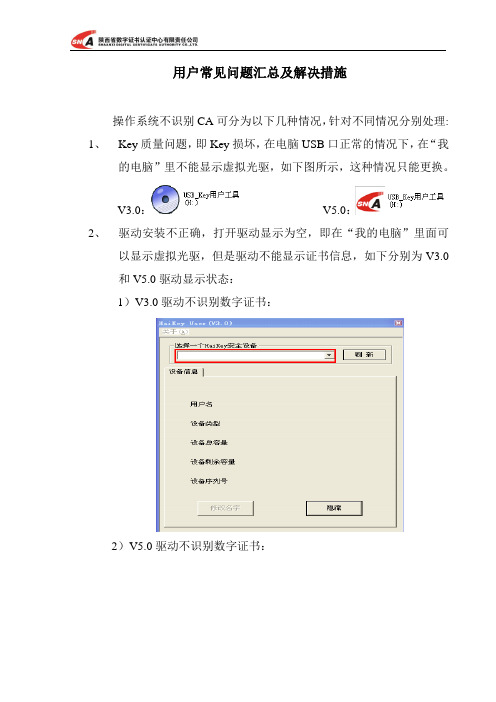
用户常见问题汇总及解决措施
操作系统不识别CA可分为以下几种情况,针对不同情况分别处理: 1、Key质量问题,即Key损坏,在电脑USB口正常的情况下,在“我
的电脑”里不能显示虚拟光驱,如下图所示,这种情况只能更换。
V3.0:V5.0:
2、驱动安装不正确,打开驱动显示为空,即在“我的电脑”里面可
以显示虚拟光驱,但是驱动不能显示证书信息,如下分别为V3.0和V5.0驱动显示状态:
1)V3.0驱动不识别数字证书:
2)V5.0驱动不识别数字证书:
这种情况,主要由于系统服务smart card未启动致使驱动安装了也识别不了Key或者客户阻止了驱动的正常安装,即阻止了根证书的安装和驱动写入注册表,这种情况启动smart card服务,并卸载驱动重新安装一下就可以了。
3、客户的操作系统是64位的win 7,这种情况V3.0驱动不能识别,
更换成V5.0驱动即可,最好是把客户的Key刻录V5.0驱动,方便使用。
CA锁登录常见问题解答
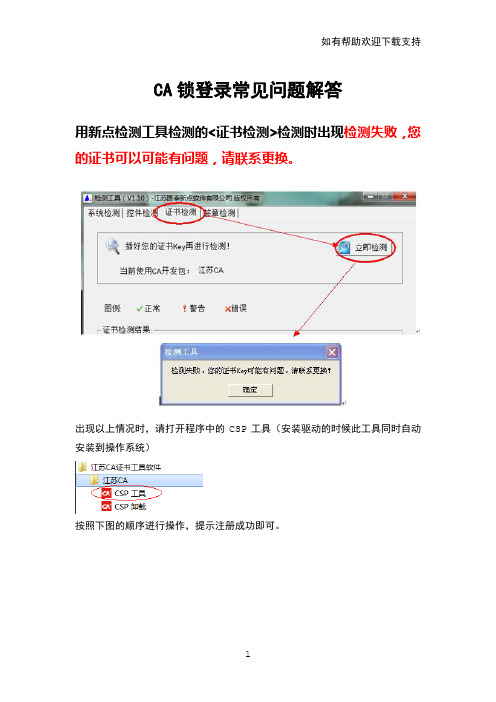
CA锁登录常见问题解答
用新点检测工具检测的<证书检测>检测时出现检测失败,您的证书可以可能有问题,请联系更换。
出现以上情况时,请打开程序中的CSP工具(安装驱动的时候此工具同时自动安装到操作系统)
按照下图的顺序进行操作,提示注册成功即可。
点登陆出现读取有限期信息出现异常,请检查锁是否插好
1、可能因为是没有安装驱动,请下载安装驱动后重新登录;
2、如果安装过程中出现错误,有重试和取消按钮,请点取消后重启系统,再重新安装;
3、如果已安装驱动,先尝试下载驱动覆盖安装(不需要卸载之前的驱动)。
安装好驱动后,打开会员登录页面,如果页面上方出现如下图红框中的内容
请点击,并选择运行加载项
选择运行
此操作可能需要进行1次以上,重复运行即可。
点登录时,出现读取设备唯一标识符信息出现异常,请检查锁是否插好,或者点登陆没有反应。
1、查看锁是否插好;
2、查看是否已将当前访问的地址加入可信站点(按住ctrl点击查看设置);
3、查看可信站点的区域安全级别的自定义级别设置(按住ctrl 点击查看设
置);
可信站点设置
以IE8为例,IE6设置基本相同
点工具—Internet选项
切换到安全选项卡,选择可信站点,点站点
系统会显示您当前访问的站点地址,点添加即可。
自定义级别设置
在Internet选项的安全选项卡,点自定义级别
把所有关于ActiveX的选项设置为启用,注意,共有8项。
另外其中要注意的地方是,有些WindowsXP系统因为系统原因,下载未签名的ActiveX控件和运行ActiveX控件和插件两项需要设置为提示
这个需要用户自行尝试。
CA锁驱动安装操作手册
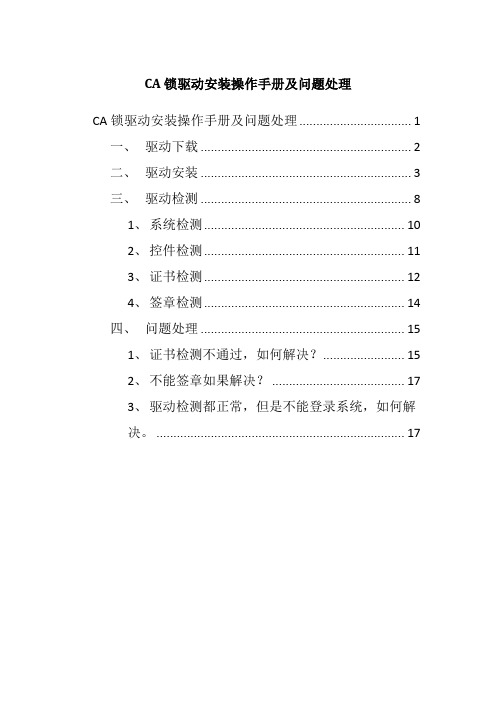
CA锁驱动安装操作手册及问题处理CA锁驱动安装操作手册及问题处理 (1)一、驱动下载 (2)二、驱动安装 (3)三、驱动检测 (8)1、系统检测 (10)2、控件检测 (11)3、证书检测 (12)4、签章检测 (14)四、问题处理 (15)1、证书检测不通过,如何解决? (15)2、不能签章如果解决? (17)3、驱动检测都正常,但是不能登录系统,如何解决。
(17)一、驱动下载驱动下载地址:在下载中心处,找到【下载中心--企业CA锁使用指南及注意事项】,下载驱动程序。
如下图所示。
CA锁驱动下载地址:点击下载中心下载完成之后CA驱动如下所示:将下载的驱动包解压出来,如下图所示:二、驱动安装鼠标右键以管理员身份运行程序进行安装,直接【下一步】直至最终完成。
驱动安装完成之后会自动跳转安装签章驱动提示安装成功之后点击关闭,这时候会出现安装客户端控件的界面,这时候只需要耐心等待即可耐心等待控件安装完成之后提示安装成功界面,点击完成即可。
接下来系统会提示是否重启才能完成安装,点击是即可。
安装完成之后,桌面上会出现三个图标,如下图所示:三、驱动检测驱动安装完成之后,需要检测系统环境是否符合CA锁使用,以及CA驱动是否安装无误。
双击打开系统检测工具,点击桌面上的检测图标【新点检测工具(渭南版)】,打开检测工具,如下图所示。
CA锁检测分为【系统检测】、【控件检测】、【证书检测】、【签章检测】四种。
逐一点击“立即检测”按钮,其中系统检测界面检测通过之后,一定要记得设置安全级别和加入可信站点操作。
一般情况下,前三种检测都通过,证明CA锁没有问题,可以使用。
【签章检测】主要是用于检测CA锁中的签章功能以及签章是否完好。
1、系统检测点击系统检测页面中的【立即检测】按键,软件会自动进行检测。
如下图所示。
检测结果中,【注册表检测结果】、【清除SSL缓存】如果检测是绿色对勾,则证明系统检测通过。
【清除临时文件】为红色感叹号为正常,不用去管。
CA加密钥匙常见问题及解决办法
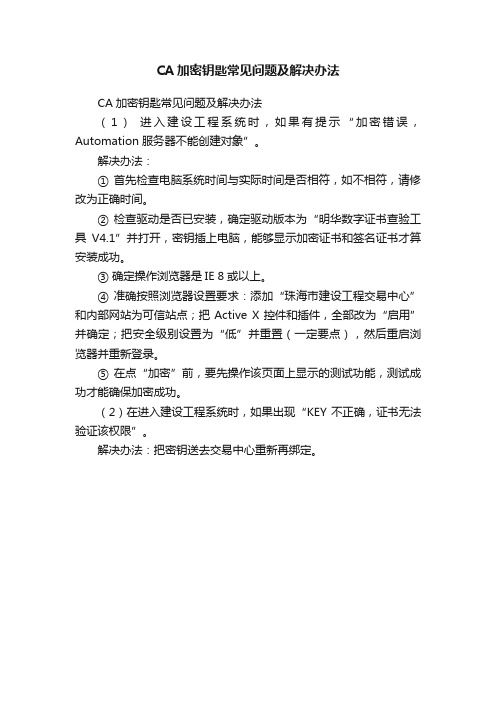
CA加密钥匙常见问题及解决办法
CA加密钥匙常见问题及解决办法
(1)进入建设工程系统时,如果有提示“加密错误,Automation服务器不能创建对象”。
解决办法:
① 首先检查电脑系统时间与实际时间是否相符,如不相符,请修改为正确时间。
② 检查驱动是否已安装,确定驱动版本为“明华数字证书查验工具V4.1”并打开,密钥插上电脑,能够显示加密证书和签名证书才算安装成功。
③ 确定操作浏览器是IE 8或以上。
④ 准确按照浏览器设置要求:添加“珠海市建设工程交易中心”和内部网站为可信站点;把Active X控件和插件,全部改为“启用”并确定;把安全级别设置为“低”并重置(一定要点),然后重启浏览器并重新登录。
⑤ 在点“加密”前,要先操作该页面上显示的测试功能,测试成功才能确保加密成功。
(2)在进入建设工程系统时,如果出现“KEY不正确,证书无法验证该权限”。
解决办法:把密钥送去交易中心重新再绑定。
CA锁使用方法及相关问题解决方案(2015.3.30)
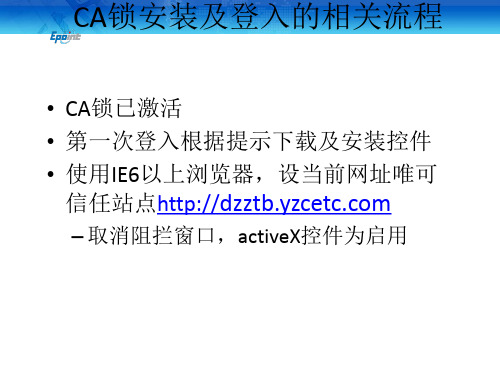
如果出现此错误,请检查 http://218.91.152.203/dzztb_huiyu an/是否添加,控件是否都已启用
如果出现此类错误在系统检测中清除 新注册一下
此处为证书清除,清除 后重新插上CA锁
如果出现此错误veX是否都已启用
若登入提示下图所示:请查看CA 锁中的组织机构代码与诚信库中 是否一致 。
系统驱动程序下载
系统驱动程序下载
/dzztb_huiyua n/
安装驱动步骤以及注意事项
• 打开会员业务系统,然后在该页面中有驱 动下载链接,点击下载。
• 安装该驱动(安装的时候请确定没有安装 过驱动或已完全卸载安装过的驱动)
• 安装完成后桌面上多出个图标:新点检测 工具
1.以上错误都已经解决以后,把所有浏览器关 闭后重新进入 /dzztb_huiyuan/ 2.办理CA锁时务必确认当时填写的组织机构 代码正确
招投标网上运行平台
(一)可信任站点添加
可信站点的配置
地址:
允许弹出窗口设置
地址:
招投标网上运行平台
(二)驱动安装说明
系统驱动程序下载
/
– 取消阻拦窗口,activeX控件为启用
系统运行所需软件环境
软件环境:
操作系统:完整版Windows XP/Vista/Win 7操作系统; IE浏览器:IE6.0及以上版本,建议使用IE8,不要使用 第三方浏览器(例如360,搜狗等);设置可信 任站点 网络要求:中国电信,独立带宽2M以上; 下载工具:最好直接下载,不推荐使用下载工具; 办公软件:需要安装完整版Word 2003以上版本。不支持 WPS 杀毒软件:安装驱动前,建议先关闭杀毒软件后安装, 否则可能会引起不必要的兼容性冲突。安 装完成后再打开。
供应商CA锁操作手册
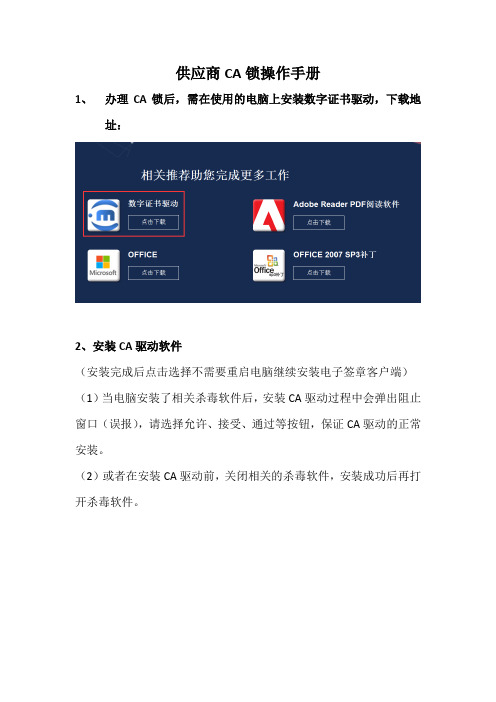
供应商CA锁操作手册
1、办理CA锁后,需在使用的电脑上安装数字证书驱动,下载地
址:
2、安装CA驱动软件
(安装完成后点击选择不需要重启电脑继续安装电子签章客户端)(1)当电脑安装了相关杀毒软件后,安装CA驱动过程中会弹出阻止窗口(误报),请选择允许、接受、通过等按钮,保证CA驱动的正常安装。
(2)或者在安装CA驱动前,关闭相关的杀毒软件,安装成功后再打开杀毒软件。
安装完成后,插入CA锁会自动显示用户信息
3、投标报名
可使用CA证书登陆采购网
登陆后进行投标响应,上传投标资格审核项资料
4、编制投标文件
使用CA锁登陆投标书编制软件
生成标书环节使用CA锁点击【电子公章】、【骑缝印章】按钮在投标文件中需要盖章的地方进行盖章操作
上传投标文件使用CA锁加密投标文件及解密投标文件测试
5、开标流程
使用CA证书登陆采购网进入开标室
使用CA锁进行在线签到操作
使用CA锁进行在线投标文件解密操作
使用CA锁进行在线签名操作。
CA锁驱动安装操作手册
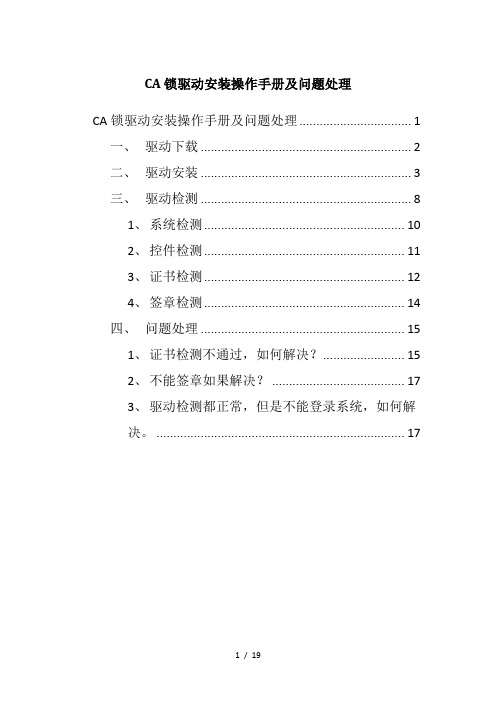
CA锁驱动安装操作手册及问题处理CA锁驱动安装操作手册及问题处理 (1)一、驱动下载 (2)二、驱动安装 (3)三、驱动检测 (8)1、系统检测 (10)2、控件检测 (11)3、证书检测 (12)4、签章检测 (14)四、问题处理 (15)1、证书检测不通过,如何解决? (15)2、不能签章如果解决? (17)3、驱动检测都正常,但是不能登录系统,如何解决。
(17)一、驱动下载驱动下载地址:在下载中心处,找到【下载中心--企业CA锁使用指南及注意事项】,下载驱动程序。
如下图所示。
CA锁驱动下载地址:点击下载中心下载完成之后CA驱动如下所示:将下载的驱动包解压出来,如下图所示:二、驱动安装鼠标右键以管理员身份运行程序进行安装,直接【下一步】直至最终完成。
驱动安装完成之后会自动跳转安装签章驱动提示安装成功之后点击关闭,这时候会出现安装客户端控件的界面,这时候只需要耐心等待即可耐心等待控件安装完成之后提示安装成功界面,点击完成即可。
接下来系统会提示是否重启才能完成安装,点击是即可。
安装完成之后,桌面上会出现三个图标,如下图所示:三、驱动检测驱动安装完成之后,需要检测系统环境是否符合CA锁使用,以及CA驱动是否安装无误。
双击打开系统检测工具,点击桌面上的检测图标【新点检测工具(渭南版)】,打开检测工具,如下图所示。
CA锁检测分为【系统检测】、【控件检测】、【证书检测】、【签章检测】四种。
逐一点击“立即检测”按钮,其中系统检测界面检测通过之后,一定要记得设置安全级别和加入可信站点操作。
一般情况下,前三种检测都通过,证明CA锁没有问题,可以使用。
【签章检测】主要是用于检测CA锁中的签章功能以及签章是否完好。
1、系统检测点击系统检测页面中的【立即检测】按键,软件会自动进行检测。
如下图所示。
检测结果中,【注册表检测结果】、【清除SSL缓存】如果检测是绿色对勾,则证明系统检测通过。
【清除临时文件】为红色感叹号为正常,不用去管。
CA数字证书V3.9.5驱动安装教程
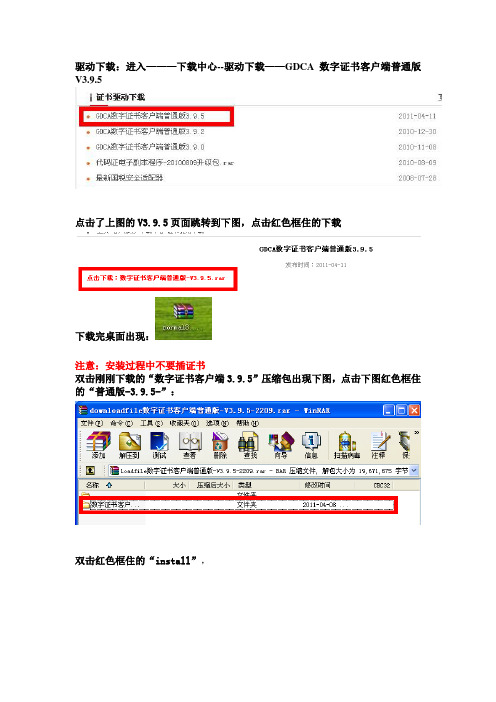
驱动下载:进入———下载中心--驱动下载——GDCA数字证书客户端普通版V3.9.5
点击了上图的V3.9.5页面跳转到下图,点击红色框住的下载
下载完桌面出现:
注意:安装过程中不要插证书
双击刚刚下载的“数字证书客户端3.9.5”压缩包出现下图,点击下图红色框住的“普通版-3.9.5-”:
双击红色框住的“install”,
双击”setup.exe”
进入到下图,点击“下一步”
“用户姓名和单位名”不用填写,直接下一步
这里也是直接点“下一步”
转到下图,到这一步,序列号在一般情况下是:例如:W12345678。
填完后点“下一步”
然后点“安装”就可以了。
会提示安装3次的,直接点安装就就可以了,直至“完成”就可以了!!
装完后,在桌面上有:
然后打开它。
得:
再插入证书。
如看到“证书管理”处有企业名称。
即表示安装成功!。
身份认证锁驱动安装
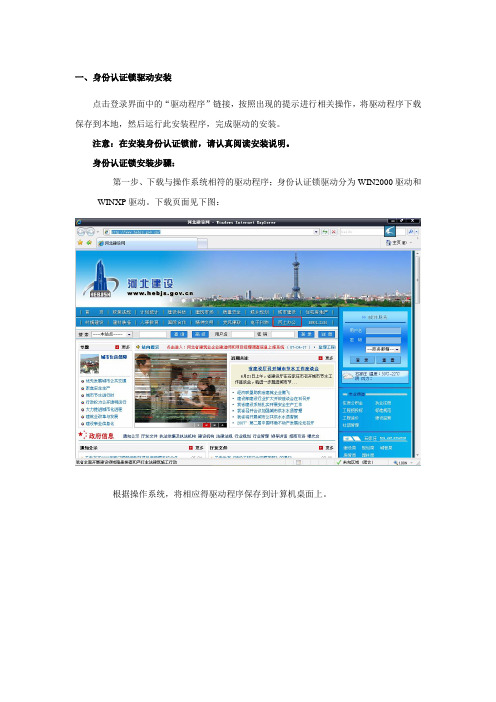
一、身份认证锁驱动安装
点击登录界面中的“驱动程序”链接,按照出现的提示进行相关操作,将驱动程序下载保存到本地,然后运行此安装程序,完成驱动的安装。
注意:在安装身份认证锁前,请认真阅读安装说明。
身份认证锁安装步骤:
第一步、下载与操作系统相符的驱动程序;身份认证锁驱动分为WIN2000驱动和WINXP驱动。
下载页面见下图:
根据操作系统,将相应得驱动程序保存到计算机桌面上。
第二步、点击身份认证锁驱动安装程序安装。
在身份认证锁驱动安装过程中,一定要将身份认证锁从计算机上移除。
选择点击确定按钮。
第三步、重新启动计算机。
第四步、插入身份认证锁即可登录系统。
二、检查驱动程序是否安装正确
点击查看“开始”→“控制面板”→“系统”→“硬件”→“设备管理器”,如果安装正确,“设备管理器”最下面会出现“智能卡阅读器”,并且“智能卡阅读器”及其子项均显示正常,没有黄色警示标志。
如果安装不正确,请重新安装。
系统界面如下图所示。
- 1、下载文档前请自行甄别文档内容的完整性,平台不提供额外的编辑、内容补充、找答案等附加服务。
- 2、"仅部分预览"的文档,不可在线预览部分如存在完整性等问题,可反馈申请退款(可完整预览的文档不适用该条件!)。
- 3、如文档侵犯您的权益,请联系客服反馈,我们会尽快为您处理(人工客服工作时间:9:00-18:30)。
CA锁驱动安装和问题检测
一、系统前期准备
1.1、驱动安装说明
1.1.1、安装驱动程序
1、双击安装程序,进入安装页面,如下图:
2、点击下一步,进入协议页面,如下图:
3、选择同意后,点下一步,如下图:
4、输入用户信息后,点击下一步,如下图:
5、选择需要安装的目录,之后继续点击下一步,如下图:
6、设置快捷方式文件夹,之后继续点击下一步,如下图:
7、确认无误后,继续点击下一步,如下图:
8、点击下一步,系统自动读取安装参数,如下图:
9、继续点击下一步,进行安装驱动,如下图:
10、点击完成,系统自动执行命令,如下图:
11、运行完毕后,驱动安装成功,如下图:
1.1.2、安装IC卡读卡驱动
如果您需要安装IC卡读卡器,请在程序中找到新点驱动程序(标准版)IC卡读卡驱动安装程序,如下图:
1.2、证书工具
1.2.1、修改口令
用户可以点击桌面上面证书管理工具,进入证书管理界面。
口令相当于证书Key的密码,需要妥善保管,新发出的证书Key的密码是123456,为了您的证书的安全,请立即修改密码,如下图:
输入正确的旧口令和新口令,点击确认就可以修改密码了。
请不要忘记您的密码,如果忘记,请到该项目CA发证中心或联系系统管理员进行密码的初始化。
1.3、检测工具
1.3.1、启动检测工具
用户可以点击桌面上的新点检测工具图标来启动检测工具,如下图:
该页面主要是进行可信任站点的设置。
如果显示都是“已加入”,就证明已经设置成功,如下图:
如果没有设置成功,请点击加入可信站点按钮即可。
如果以上都是打勾,系统所需要控件都安装完毕了。
其中证书Key驱动,需要把您的证书Key插好以后才可以检测出来,如下图:
用户可以点击“立即检测”,选择证书,输入Pin码,可以检测该证书Key是否可以正常使用。
如果出现以下提示,则表示您的证书Key是可以正常使用的,如下图:
如果出现以下提示,则出错的原因可能是您的证书Key驱动没有装好或者是证书Key 是无法使用的,需重新安装证书Key驱动,或者马上联系该项目CA进行更换,如下图:
此页面是用于测试证书Key是否可以正常盖章,请点击,在出现的窗口中,选择签章的名称和签章的模式,并输入您的证书Key的密码,点击确定按钮,如下图:
如果能成功加盖印章,并且有勾显示,则证明您的证书Key没有问题,如下图:
如果出现其他的提示,请及时和该项目CA联系。
1.4、浏览器配置
1.4.1、Internet选项
为了让系统插件能够正常工作,请按照以下步骤进行浏览器的配置。
1、打开浏览器,在“工具”菜单→“Internet选项”,如下图:
2、弹出对话框之后,请选择“安全”选项卡,具体的界面,如下图:
3、点击绿色的“受信任的站点”的图片,如下图:
4、点击“站点”按钮,出现如下对话框,如下图:
输入系统服务器的IP地址,格式例如:192.168.0.123,然后点击“添加”按钮完成添加,再按“关闭”按钮退出。
5、设置自定义安全级别,开放Activex的访问权限,如下图:
会出现一个窗口,把其中的Activex控件和插件的设置全部改为启用,如下图:
文件下载设置,开放文件下载的权限:设置为启用,如下图:
1.4.2、关闭拦截工具
上述操作完成后,如果系统中某些功能仍不能使用,请将拦截工具关闭再试用。
比如在windows工具栏中关闭弹出窗口阻止程序的操作,如下图:。
